Bienvenue sur ce nouveau tutoriel pour les créatifs souhaitant apprendre à maîtriser Photoshop, le logiciel phare de la suite Adobe. Aujourd’hui, je réponds à votre question : Pourquoi mon texte est en majuscule sur Photoshop ?
Comment insérer du texte dans Photoshop ?
Tout d’abord, voyons comment intégrer du texte dans Photoshop.
Pour cela, il vous suffit de cliquer sur le bouton texte dans la barre latérale des outils, qui se présente par un pictogramme en forme de T.
Ensuite, veuillez tracer votre espace de texte. Vous pouvez désormais écrire votre texte !
Celui-ci est en majuscule ? Voyons ensemble à quoi cela peut-être dû.
Alors, pourquoi mon texte est en majuscule sur Photoshop ?
Il peut y avoir plusieurs raisons qui expliquent que votre texte soit tout en majuscule sur Photoshop.
Votre touche Alpha lock est activée.
Cette touche est représentée sur votre clavier par un cadenas, elle se trouve juste au dessus de la touche shift, et elle sert à mettre l’ensemble de votre clavier en majuscule. Pour l’activer et la désactiver, il suffit simplement de l’enfoncer une fois. Faites l’essai et recommencez.
Le bouton « tout en capitale » est activé dans le panneau Caractères
L’autre raison qui puisse expliquer cela, est que le bouton « tout en capitale » est activé dans le panneau Caractères. Pour afficher le panneau Caractères, rendez-vous dans Fenêtre > Caractères. Le bouton « tout en capitale » est représenté par 2 T majuscule, comme sur la capture ci-dessous. S’il est enfoncé, veuillez cliquer dessus pour le désactiver.
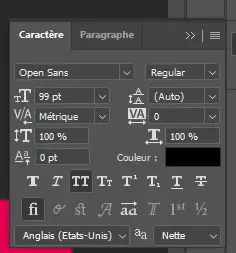
Essayez un raccourcis clavier
Si les solutions précédentes ne fonctionnent pas pour vous, il est également possible de repasser votre texte en normal grâce au raccourcis clavier suivant : CTRL + SHIFT + Y.
Ce raccourcis clavier a pour effet d’activer ou de désactiver le bouton tout en capitale cité précédemment.
Voilà, vous savez désormais pourquoi votre texte est en majuscule sur Photoshop ! J’espère que mon article vous a été utile, n’hésitez pas à m’écrire un commentaire si toutefois mon article ne répond pas à votre problème, je ferai de plus amples recherches.
Aussi, je vous invite à lire mes autres articles sur Photoshop.
À bientôt sur Créa-Tutorium 😉
